- Guide per Montare Video
- 1.Convertitori da audio a testo online gratuiti
- 2.Gli 9 migliori generatori di voci AI
- 3.Idee, Musica e Frasi per Video di Compleanno
- 4.Come Generare Sottotitoli Automatici in Video
- 5.Software Migliori per Montaggio Video con IA
- 6.Strumenti Online Migliori per Rimuovere Voce
- 7.Come Sostituire i Volti nei Video
- 8.Migliori Lettori Video Gratuiti per PC
- 9.Migliori programmi gratuiti per riprodurre DVD
- 10.Rimuovere rumori di sottofondo da video
- 11.Creare Video di Mappa di Viaggio Animata
- 12.I 10 Migliori Cutter Video Gratuiti
- Miglior Editor Video su PC: Filmora
- Provalo gratuitamente Provalo gratuitamente
2 Metodi per Copiare le Impostazioni di Colore dei Video
Aggiornato a 24/11/2025• Soluzioni comprovate
Se avete mai girato un video, sapete quanto è comune incappare in problemi relativi alla luminosità. Riprese effettuate alla stessa ora, in luoghi diversi, possono presentare colori anche significativamente differenti. Ciò può comportare discrepanze e inconsistenza.
Come fare per aggirare il problema? Nulla di può semplice. Basta copiare il colore di una clip per poi incollarlo su un'altra.
Guardare film come 'Joker' fa sorgere il desiderio di ricreare quegli stessi colori e quelle stesse atmosfere visive nei propri progetti. Ebbene, farlo non è impossibile. Non bisogna fare altro che copiare le impostazioni di colore.
- Primo Metodo: Come Copiare le Impostazioni di Colore con la Funzione Abbinamento Cromatico di Filmora
- Secondo Metodo: Come Copiare le Impostazioni di Colore con i Preset di Filmora
Cos'è l'Abbinamento Cromatico?
La copia del colore viene eseguita tramite la tecnica nota come 'Abbinamento Cromatico'. In parole povere, l'abbinamento cromatico è una procedura che replica i colori di una clip (saturazione, tonalità e vividezza incluse) per adattarli alla clip principale. Eseguire l'abbinamento cromatico è fondamentale per produrre contenuti visivi in grado di coinvolgere il pubblico. I progressi tecnologici ci permettono di eseguire la copia delle impostazioni di colore con un solo click. Chiunque desideri realizzare progetti uniformi e dotati di coerenza cromatica non può fare a meno di effettuare l'abbinamento dei colori. Dopotutto, è questione di secondi!
2 Metodi per Copiare le Impostazioni di Colore dei Video
L'ultimo miracoloso prodotto sviluppato da Wondershare prende il nome di Filmora X. La versione più recente del programma comprende funzioni avanzate tra cui abbinamento cromatico, tracciamento dei movimenti, animazione con fotogrammi chiave e audio ducking. L'interfaccia del software preserva la sua caratteristica intuitività. Anche gli utenti meno esperti possono creare video dai toni Hollywoodiani, usando Filmora X.
La funzione per l'abbinamento cromatico offerta da Filmora X è assolutamente eccezionale. Basta un solo click per utilizzarla. Cliccate su Abbinamento Cromatico e il gioco è fatto. Questione di secondi.
Se non ci credete, nessun problema. Continuate a leggere per scoprire, nel pratico, quant'è facile abbinare i colori con Filmora X.
Primo Metodo: Come Copiare le Impostazioni di Colore con la Funzione Abbinamento Cromatico di Filmora
Il primo metodo è semplice e diretto, come vedrete. Nel nostro esempio abbiamo scelto una clip con un ambiente di montagna e una con un uomo immerso in un ambiente simile. Il soggetto appare fuori luogo perché il colore delle clip è molto diverso a causa di problematiche relative alla luminosità. Andremo a correggere la discrepanza usando la funzione di abbinamento cromatico. Cominciamo subito.
1. Per prima cosa scaricate e installate Wondershare Filmora X. Fatto ciò, avviatelo.
2. Cliccate su File, poi su Importa Contenuti Multimediali e Importa File Multimediali. Selezionate e importate il video di riferimento e quello su cui eseguire l'abbinamento.

3. Trascinate i video sulla timeline. Ci sono due modi diversi per abilitare l'opzione di abbinamento cromatico. Il primo consiste nel cliccare sull'icona del colore (la tavolozza). Il secondo consiste nel selezionare le clip e cliccarci su con il tasto destro. Assicuratevi che l'indicatore di riproduzione sia posizionato sulla clip di destinazione e cliccate su Abbinamento Cromatico.
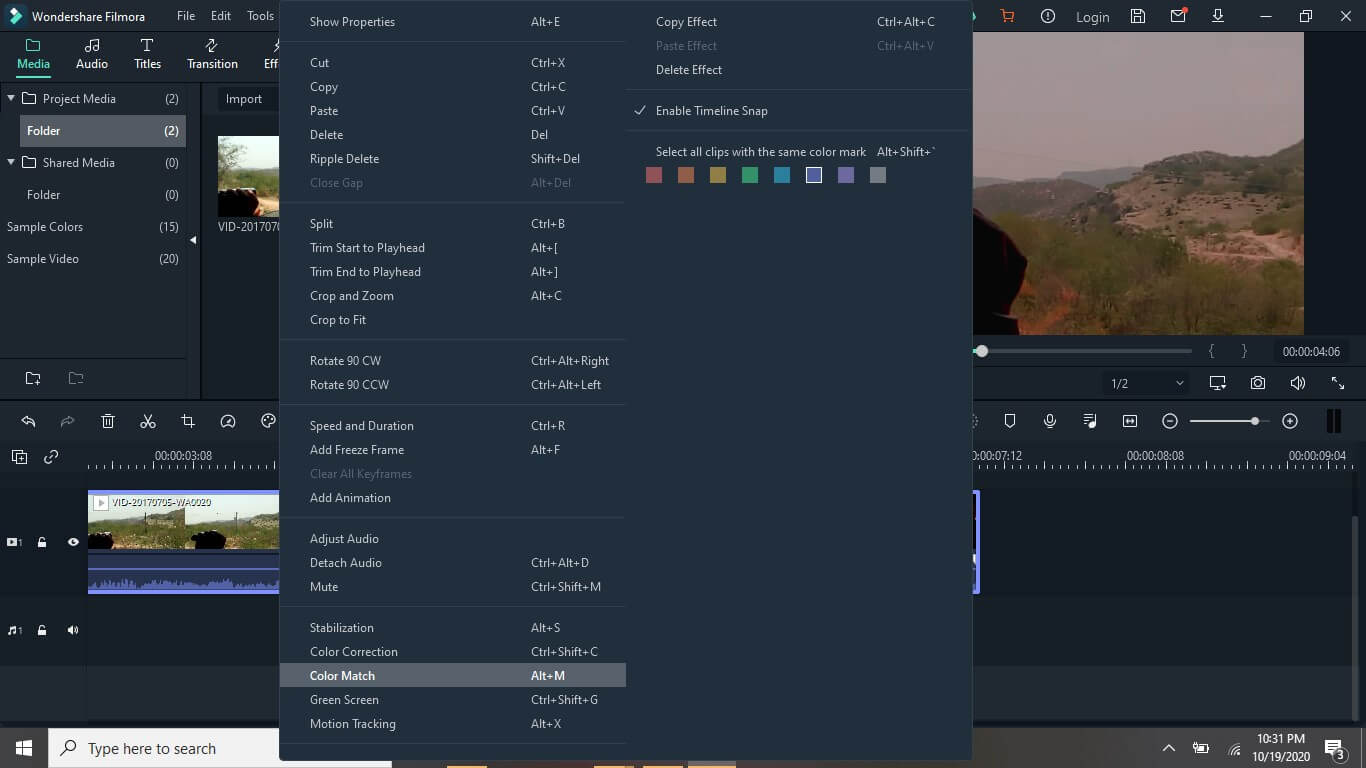
4. Visualizzerete il video di destinazione a destra e quello di riferimento a sinistra. Spostate il cursore sul punto del video che volete usare come riferimento, quindi regolate l'intensità dell'abbinamento interagendo con i controlli di Colore. Quando siete soddisfatti, cliccate su Abbina.
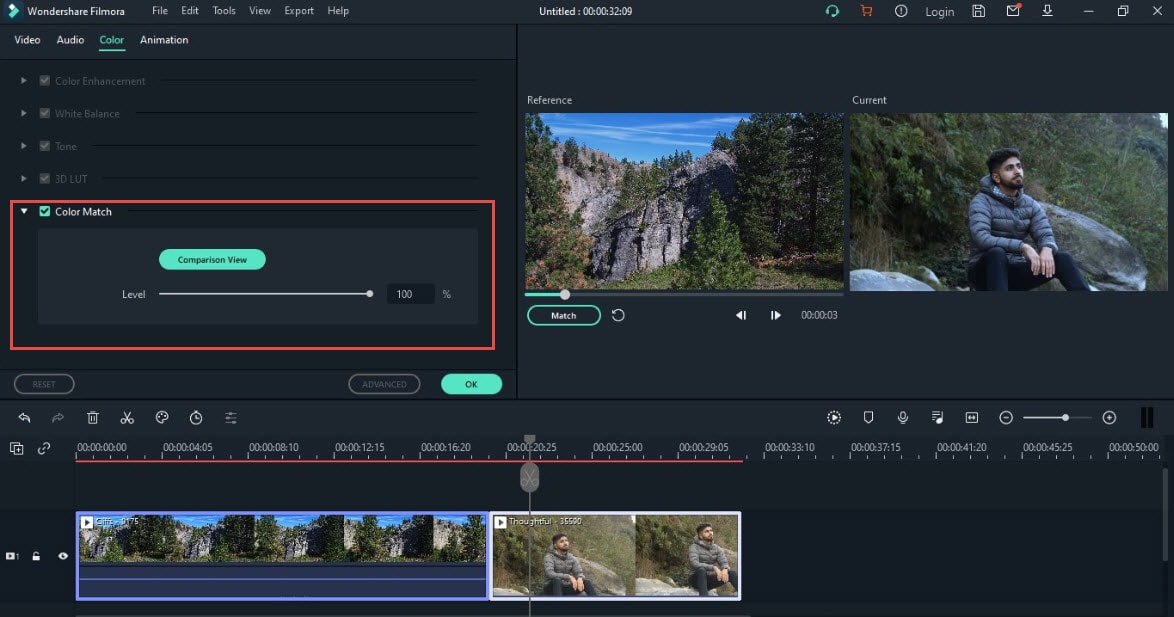
5. Come vedrete, adesso i colori delle clip sono estremamente simili. Quando unirete i video per creare la composizione finale, l'aspetto generale risulterà uniforme e coerente.
Secondo Metodo: Come Copiare le Impostazioni di Colore con i Preset di Filmora
Il secondo metodo consiste nel regolare le impostazioni cromatiche di un video e salvarle come modello di Abbinamento Cromatico. Così facendo, quelle stesse impostazioni potranno essere utilizzate come riferimento per progetti futuri.
Vediamo insieme come copiare i colori di un video con un preset personalizzato.
1. Per prima cosa scaricate e installate Wondershare Filmora X, quindi avviatelo. Cliccate su File, poi su Importa Contenuti Multimediali e Importa File Multimediali. Caricate il video di riferimento e quello di destinazione.

2. Trascinate sulla timeline il video che volete usare come preset, cliccateci su, selezionate la voce Correzione Colore e cliccate su Regola.

3. Regolate i colori della clip, modificando luminosità, saturazione, bilanciamento dei bianchi, ecc. Quando siete soddisfatti della regolazione dei valori, cliccate su Salva come Preset. Assicuratevi di dare un nome al preset, in modo da trovarlo più facilmente.

4. Fatto ciò, trascinate sulla timeline il video su cui volete eseguire l'abbinamento, cliccateci su con il tasto destro e selezionate Correzione Colore.
5. Dalla scheda Preset, interagite con il menu a discesa e selezionate Personalizzato.

6. Cliccate con il tasto destro sul modello creato poc'anzi e selezionate Applica. Il video di destinazione verrà abbinato a quello di riferimento. Cliccate su OK per confermare.

Pronti ad Eseguire l'Abbinamento Cromatico?
Basta modifiche manuali per correggere la luminosità! Non c'è da preoccuparsi se due riprese risultano differenti a livello di colore. Basta affidarsi alla funzione di abbinamento cromatico di Wondershare Filmora per risolvere tutto in quattro e quattr'otto.
La tecnica di abbinamento cromatico permette anche di ricreare le impostazioni visive di film famosi. L'aspetto migliore è che eseguirla è semplicissimo! Può farlo chiunque.
Ora che siete diventati semi-esperti del campo, non vi resta che correre a provare l'abbinamento cromatico con Filmora X. Potrà servirvi qualche tentativo per padroneggiare la tecnica come si deve, ma siamo certi che ne varrà la pena.

Il programma di montaggio video potenziato dall'IA, superpotente e facile da usare per tutti i creatori.
Provalo Gratis Provalo Gratis Provalo Gratis








